Как заблокировать свою страницу ВКонтакте
На заблокированной (замороженной) странице скрыта вся информация и написано, что она заблокирована. Можно ли самому заблокировать свою страницу, как это сделать?
Если есть доступ к странице
Если к странице есть доступ, можно:
- Удалить страницу с возможностью восстановления.
- Сделать профиль закрытым — это рекомендуемый вариант; на странице остается минимум информации для не-друзей.
- Выборочно скрыть информацию на странице — можно настроить, кто какую информацию видит на твоей странице.
Функции блокировки в настройках ВК нет.
Если нет доступа к странице
Заблокировать страницу, к которой нет доступа, можно по заявке в поддержку ВК. Необходимо, чтобы на странице были указаны твои реальные имя и фамилия, а среди аватарок было четкое фото с лицом. Без этого служба поддержки ВК не сможет убедиться, что страницу хочет заблокировать сам ее владелец, а не кто-то еще.
Для подачи заявки ВК потребует фото или скан твоего документа (паспорт, свидетельство о рождении, права) и фото твоего лица на фоне экрана с заявкой, которую ты заполняешь. Действуй по инструкции на сайте ВК (желательно с компьютера), кнопка
- Как заблокировать профиль, к которому нет доступа (переход на сайт ВК)
Заявка попадет в очередь на обработку, затем ее будут рассматривать. Поэтому быстро заблокировать страницу не получится.
Пример результата блокировки:
Если на странице нет реальных имени и фамилии, но есть фото с лицом, воспользуйся методом удаления страницы-клона:
- Как удалить страницу-клон ВКонтакте с моими фото
Можно ли жалобами добиться, чтобы страницу заблокировали?
Жалобы не помогут заблокировать свою страницу, даже если их отправить много. Если страница не нарушает правила, администрация не будет ее блокировать. Страницы блокируют только за нарушение правил сайта ВК; например, чтобы остановить рассылку спама со взломанной страницы.
Какими еще способами можно добиться блокировки страницы?
Имея доступ к странице, ты можешь попытаться добиться блокировки, нарушая правила сайта, но мы не рекомендуем этим заниматься. Нет смысла делать это по следующим причинам:
- Не факт, что у тебя получится добиться блокировки. Чтобы страницу заблокировали, нарушение должно быть не только совершено, но и замечено. Кто-то должен подать сигнал о нарушении, а на него могут отреагировать не сразу или вообще проигнорировать.
- Срок, на который блокируют, непредсказуем. Может быть, ты хочешь блокировки на время, а тебя заблокируют навсегда.
- Ты рискуешь своей второй страницей, если она есть: система может запомнить, что страницу с этого компьютера, телефона или IP-адреса уже блокировали.
- Есть более простой способ «закрыть» страницу — удалить ее или сделать профиль закрытым.
- Восстановить удаленную страницу легче, чем заблокированную.
Если решил удалять, как подготовиться, чтобы потом можно было восстановить страницу?
Страница должна быть привязана к твоему действующему номеру телефона, к которому не привязана никакая другая страница и на который ты не будешь создавать новую страницу. Проверить номер можно в настройках.
Проверить номер можно в настройках.
Крайне желательно, чтобы на странице были указаны твои настоящие имя и фамилия, а на главном фото была твоя реальная фотография. Это необходимо, если вдруг придется восстанавливать доступ через агентов поддержки.
Инструкции по удалению здесь:
- Как удалить свою страницу ВКонтакте
- Как удалить страницу, если не помнишь пароль, не можешь зайти, нет доступа, нет номера
В каких случаях нет смысла блокировать или удалять свою страницу?
- Если тебя шантажируют, угрожают распространением материалов личного характера, удаление не поможет. Инструкция на этот случай здесь:
- Что делать, если шантажируют ВКонтакте
- Если ты думаешь, что при удалении страницы удалятся и твои отправленные сообщения, фото, комментарии — ты ошибаешься, с ними ничего не произойдет.
- Если ты хочешь кому-то что-то доказать. Никому нет до этого дела.
Смотри также
- Как заблокировать человека ВКонтакте
- Как изменить имя, фамилию ВКонтакте
- Как пожаловаться ВКонтакте
- Обманули при продаже или покупке страницы ВКонтакте.
 Что делать?
Что делать?
В начало: Как заблокировать свою страницу ВКонтакте
Вход.ру
Как заблокировать свою или чужую страницу в ВК
Алевтина Зайцева 23.11.2018 Обновлено: 4.03.2020 37 комментариев
Как заблокировать страницу в ВК, известно практически каждому пользователю. Нужно лишь нажать соответствующий пункт на странице обидчика, внести в черный список, и проблема решится. Но как быть, если к учетке нет доступа, а закрыть аккаунт необходимо на время или наоборот – сразу и навсегда? Разбираемся, что делать для блокировки профиля и как отправить свою или чужую страничку в игнор.
Содержание
- 1 Для чего нужна блокировка?
- 2 Как заблокировать страницу в ВК свою на время
- 3 Как заблокировать свою страницу в ВК навсегда
- 4 Как заблокировать страницу в ВК чужую навсегда
- 5 Как заблокировать страницу в ВК, если ее вскрыли и поменяли пароль?
Для чего нужна блокировка?
Жизнь в социальной сети не всегда протекает гладко – в ВК много троллей, мошенников и просто агрессивных личностей. На человека ни за что сыплются оскорбления и угрозы, в сообщения приходят фейковые запросы на перевод денег от взломанных друзей, и иногда самые верные способы от этого избавиться – закрыть свой аккаунт от посторонних или заблокировать злоумышленника.
На человека ни за что сыплются оскорбления и угрозы, в сообщения приходят фейковые запросы на перевод денег от взломанных друзей, и иногда самые верные способы от этого избавиться – закрыть свой аккаунт от посторонних или заблокировать злоумышленника.
Сделать это можно в настройках, в разделе «Приватность», или непосредственно в аккаунте надоевшего человека. Повторно вводить пароль или подтверждать личность не потребуется. Отдельно уведомлять оппонента о блокировке система не будет, но при попадании на вашу страницу человек увидит надпись в духе «Нет доступа».
Как заблокировать страницу в ВК свою на время
Предпринимать каких-то особенных действий перед тем, как заблокировать свою страницу «ВКонтакте» на время, не требуется. Авторизуйтесь в системе, кликните на имя в правом верхнем углу и в выпадающем списке выберите «Настройки». Далее действуйте по следующей схеме:
- зайдите в раздел «Приватность»;
- долистайте до самого низа;
- в строке «Тип профиля» выберите закрытый;
- для верности ограничьте круг лиц, которые могут присылать сообщения.

Злоумышленник потеряет возможность связываться с вами напрямую – контакт останется только у друзей. Но из соцсети этот способ страницу не удалит – вас все еще смогут достать в комментариях и общих обсуждениях. Если нужно закрыть доступ навсегда, попробуйте использовать радикальный вариант и заморозить страницу насовсем.
Как заблокировать свою страницу в ВК навсегда
Избавиться от учетной записи пользователя можно двумя способами.
- Быстро и сложно. Зарегистрируйте новый аккаунт с идентичными данными, за исключением пароля. Зайдите на старую страничку, нажмите троеточие под аватаркой и выберите в «Пожаловаться» «Клон моей или старая». Пригласите друга проделать то же самое – для блокировки потребуется 10 жалоб. После заморозки можете для верности обратиться в поддержку, подтвердить личность и попросить удалить ненужную учетку. Или дождаться, пока профиль удалится сам.
- Долго и легко. Если замораживать профиль жалобами не хочется, перейдите в настройки страницы и долистайте до самого низа.
 Там найдете ссылку «Удалить» – нажмите, укажите причину и подтвердите действие. Через 7 месяцев страница удалится безвозвратно без вмешательства администрации.
Там найдете ссылку «Удалить» – нажмите, укажите причину и подтвердите действие. Через 7 месяцев страница удалится безвозвратно без вмешательства администрации.
Как заблокировать страницу в ВК чужую навсегда
Для пожизненного бана постороннего человека запросы скорее всего придется направлять неоднократно. Спамеров и агрессивных личностей удалят лишь после 3-5 блокировки. А вот мошенников и вымогателей, как правило, наказывают с первого раза.
Пути у вас 2.
- Своими силами. Перед тем как заблокировать чужую страницу в ВК, придется собрать группу поддержки. Для заморозки потребуются те же 10 жалоб. Зайдите на страницу обидчика, кликните на троеточие под аватаром и нажмите «Пожаловаться на страницу». После первой заморозки попытайтесь отправить профиль в повторный бан – и так, пока аккаунт не удалят безвозвратно.
- С помощью агентов поддержки. Заскриньте доказательства оскорблений со стороны обидчика, попыток вымогать деньги и прочих запрещенных правилами действий.
 В правом верхнем углу нажмите на миниатюру своего аватара и выберите «Помощь». Вам нужен блок «Доступ к странице» – «Меня взломали» – «Написать в поддержку». Заполните поля, опишите проблему и приложите доказательства. Ответ придет через 1-2 дня.
В правом верхнем углу нажмите на миниатюру своего аватара и выберите «Помощь». Вам нужен блок «Доступ к странице» – «Меня взломали» – «Написать в поддержку». Заполните поля, опишите проблему и приложите доказательства. Ответ придет через 1-2 дня.
Учтите, что для заморозки чужой страницы потребуются основания в виде нарушения правил ВК. Если человек вам просто неприятен, убедитесь, что он не в друзьях и не имеет доступа к профилю.
Как заблокировать страницу в ВК, если ее вскрыли и поменяли пароль?
Если аккаунт вскрыли злоумышленники и поменяли пароль, действуйте через поддержку. Пути у вас 2.
- Когда нет запасной страницы или друга, который готов помочь. Зайдите в почту – желательно, привязанную ко взломанной учетке. Напишите письмо на support@vk.com. В теле укажите адрес аккаунта, опишите проблему и попросите заблокировать профиль. Для подтверждения личности понадобятся паспорт, фотографии на фоне компьютера с вопросом и информация по странице – читайте ответы поддержки и выполняйте инструкции.

- Когда профиль для связи есть. Зайдите с чужой учетки в «Помощь» – «Доступ к странице» – «Меня взломали» – «Написать в поддержку». Приложите ссылку на аккаунт и описание проблемы. По запросу подтвердите личность и подождите – на обработку уйдет 2-4 дня.
Алевтина Зайцева (Написано статей: 109)
Задать вопрос
Автор аналитических статей, обзоров, руководств и инструкций. Благодаря своему образованию и опыту, Алевтина — настоящий специалист в пользовании социальными сетями и умными устройствами. Просмотреть все записи автора →
Оценка статьи:
Загрузка…
Поделиться с друзьями:
Adblock
detector
Как заблокировать страницу на Facebook на компьютере или мобильном телефоне
- Вы можете заблокировать страницу на Facebook, чтобы она не могла взаимодействовать с вашими сообщениями или отвечать на комментарии.

- Блокировка страницы также автоматически отменит подписку и отменит подписку, если это применимо.
- Разблокировать страницу можно с помощью десктопной или мобильной версии сайта.
- Вот как заблокировать страницу на Facebook.
- Посетите домашнюю страницу Business Insider, чтобы узнать больше.
Facebook позволяет довольно легко заблокировать страницу, с которой вы больше не хотите взаимодействовать — все, что вам нужно знать, это название страницы.
Для тех, кому интересно, вот как заблокировать страницу на Facebook с помощью настольной версии или мобильного приложения:
Ознакомьтесь с продуктами, упомянутыми в этой статье:
Lenovo IdeaPad 130 (от 29 долларов США).9,99 в Best Buy)
MacBook Pro (от 1299,99 долларов в Best Buy)
iPhone 11 (от 699,99 долларов в Best Buy)
Samsung Galaxy S10 (от 899,99 долларов в Best Buy)
Как заблокировать страницу на Facebook с помощью компьютер
1. Перейдите на Facebook и войдите в свою учетную запись, если это необходимо.
Перейдите на Facebook и войдите в свою учетную запись, если это необходимо.
2. Введите название страницы, которую вы хотите заблокировать, в строке поиска в верхней части экрана и нажмите «Ввод» на клавиатуре ПК или «Возврат» на клавиатуре Mac.
3. Выберите нужную страницу из списка совпадений.
4. Нажмите на три точки в правом нижнем углу фотографии обложки страницы.
Нажмите на три точки, а затем «Заблокировать». Девон Дельфино/Business Insider 5. Выберите «Блокировать» из выпадающего списка.
6. Нажмите «Подтвердить» во всплывающем окне.
Нажмите «Подтвердить». Девон Дельфино/Business InsiderКак заблокировать страницу в Facebook с помощью мобильного устройства
2. Коснитесь значка поиска, расположенного в левом верхнем углу экрана.
Коснитесь значка поиска. Девон Дельфино/Business Insider 3. Введите имя страницы, которую хотите заблокировать, и коснитесь ее, когда появится нужное.
Введите имя страницы, которую хотите заблокировать, и коснитесь ее, когда появится нужное.
4. Нажмите на три точки, расположенные под фотографией профиля страницы и помеченные как «Еще».
Коснитесь трех точек. Девон Дельфино/Business Insider5. Выберите «Блокировать».
Выберите «Заблокировать». Девон Дельфино/Business Insider 6.
Как восстановить удаленные сообщения Facebook тремя способами и создать резервную копию текущих сообщений, чтобы не потерять их
Как рекламировать свой бизнес или бренд на Facebook список вакансий на Facebook с использованием бизнес-аккаунта
Как отключить свою учетную запись Instagram от Facebook
Как пройти верификацию на Facebook и получить галочку, которая помечает вашу учетную запись как подлинную
Девон Дельфино
Девон Дельфино — независимый журналист из Бруклина, специализирующийся на личных финансах, культуре, политике и идентичности.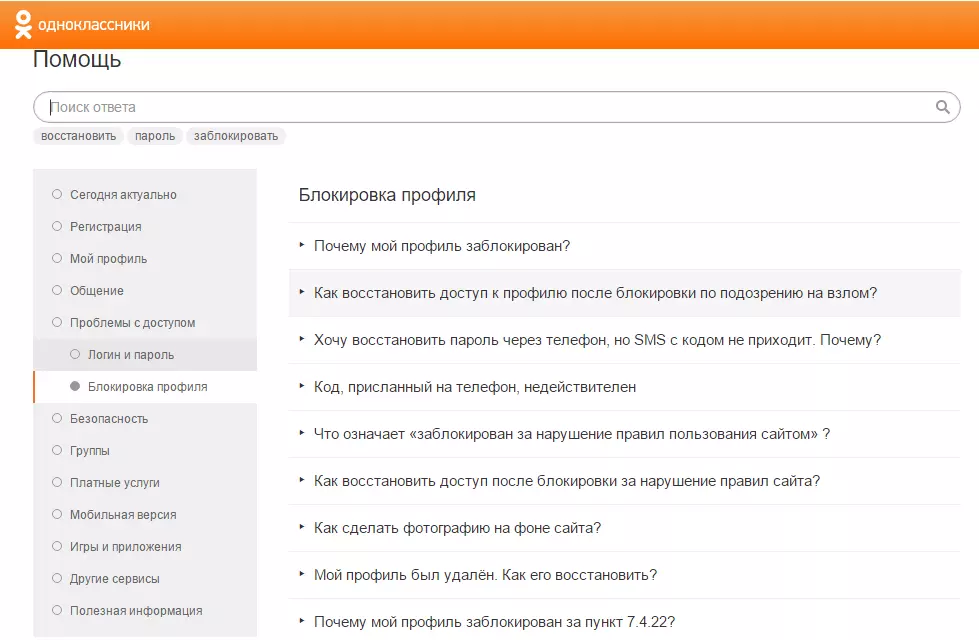
ПодробнееПодробнее
Insider Inc. получает комиссию, когда вы покупаете по нашим ссылкам.
Как заблокировать веб-сайт в Chrome
Chrome, безусловно, является самым популярным браузером в мире, через него проходит примерно 90 процентов интернет-трафика.
Тем не менее, Google создал относительно немного методов для подключения к Интернету через фильтры или экраны конфиденциальности в Chrome. По большому счету, поиск решения любой проблемы требует расширения.
Существует множество причин для блокировки веб-сайта, но одной из наиболее распространенных является фокус. Так часто наша продуктивность снижается из-за открытого доступа к приложениям и веб-сайтам, которые нас отвлекают. Чем бы они ни были — социальными сетями, другими приложениями для повышения производительности — бывают моменты, когда лучше всего отключиться от остального мира и сосредоточиться на продуктивной работе.
Здесь мы покажем вам, как заблокировать веб-сайт в Chrome, и продемонстрируем приложение, которое поможет вам достичь идеальной нирваны производительности на вашем Mac.
Как заблокировать веб-сайт в Chrome одним щелчком мыши
Chrome — это собственная экосистема. Вы можете блокировать сайты только через расширение в Chrome, но удобнее использовать стороннее приложение для блокировки любых сайтов, которые вы хотите. За это нам нравится Focus.
Focus может блокировать веб-сайты в Chrome и Safari, что сразу же делает его гораздо лучшим решением, чем просто использование расширения Chrome. Для поклонников Safari Focus почти обязателен, потому что альтернативы нет.
Focus может управлять любым браузером и блокировать любой веб-сайт, который вам нравится. Он поставляется с некоторыми предустановленными опциями, которые вы можете удалить, если хотите. Вы также можете создать расписание для блокировки сайтов; если вы хотите быть невероятно дисциплинированным и сосредоточенным на работе, Focus — отличный способ блокировать отвлекающие факторы в рабочее время, но не во время отдыха.
Приложение также имеет широкие возможности настройки. Он поставляется с предварительно загруженными цитатами, которые появляются, когда вы пытаетесь посетить заблокированный сайт, но, как вы можете видеть ниже, вы можете добавить свои собственные!
Когда вы решите, какие веб-сайты блокировать, не забывайте, что Focus также может ограничить доступ к определенным приложениям на вашем Mac. Опять же, все это управляется вашим графиком работы, поэтому вы не потеряете доступ ни к каким приложениям.
Если есть одна вещь, о которой следует помнить, так это то, что Focus находится в строке меню. Он также по умолчанию составляет 25-минутный сеанс при запуске Focus, хотя мы считаем, что лучше всего настроить Focus для создания рутинного расписания. Есть также маркеры аналитики, которые показывают, сколько времени вы сэкономили с помощью Focus, которые превращают продуктивность в игру.
Так можно заблокировать сайт в Chrome, но это точно не единственный способ.
Как использовать расширения Chrome для блокировки веб-сайтов и социальных сетей
Как мы уже упоминали, для блокировки веб-сайта в Chrome требуется расширение. Расширения Google Chrome можно найти в его интернет-магазине. Вот пошаговая инструкция по навигации в Интернет-магазине Google и поиску хорошего расширения, чтобы вы могли навсегда заблокировать определенные веб-сайты в Chrome:
- Откройте новую вкладку в Chrome или откройте Chrome.
- На главном экране откройте значок «Приложения» или перейдите на вкладку «Интернет-магазин» под строкой поиска Google. Вы также можете перейти непосредственно к https://chrome.google.com/webstore/category/extensions
- . Убедитесь, что выбраны «расширения».
- В поле поиска введите «заблокировать сайт»
- Выберите блокировщик, который хотите добавить. Мы будем использовать «Блокировать сайт» для этого с практическими рекомендациями. Оттуда просто выберите «Добавить в Chrome»
- В появившемся всплывающем окне нажмите «Добавить расширение».
 Затем вам нужно будет согласиться с условиями Block Site в новом окне.
Затем вам нужно будет согласиться с условиями Block Site в новом окне. - Введите веб-сайт, который вы хотите заблокировать, и нажмите значок «плюс».
Вы можете добавить столько сайтов, сколько захотите. Просто имейте в виду, что расширение запомнит эти заблокированные сайты в Chrome и не позволит вам получить к ним доступ. Когда вы попытаетесь зайти на сайт, он напомнит вам, что сайт заблокирован.
Блокировка сайтов для взрослых с помощью Безопасного поиска
Ищете инструмент для блокировки контента для взрослых в личной учетной записи, рабочей машине или устройстве вашего ребенка? Безопасный поиск — самое простое решение. Эта функция изначально доступна в Google Поиске и действует как фильтр, который скрывает любой явный контент в Интернете. Вот как это включить:
- Перейдите на сайт www.google.com и нажмите «Настройки» в правом нижнем углу.
- Нажмите «Настройки поиска».
- Выберите «Включить безопасный поиск».
 Результаты поиска Google, но вы все равно сможете получить к ним доступ, напрямую посетив сайт с таким содержанием. Вот почему, если вы хотите запретить детям посещать определенные сайты, лучше использовать ограничения экранного времени.
Результаты поиска Google, но вы все равно сможете получить к ним доступ, напрямую посетив сайт с таким содержанием. Вот почему, если вы хотите запретить детям посещать определенные сайты, лучше использовать ограничения экранного времени.Как ограничить веб-сайт в Chrome с помощью Экранного времени
На вашем Mac есть замечательная настройка Экранного времени, доступная в Системных настройках, которая может помочь вам контролировать использование вашего устройства, а также блокировать определенные веб-сайты, которые вы не хотите посещать сами. или хотите ограничить для своих детей. Вот как заблокировать сайты с помощью Экранного времени:
- Откройте меню Apple > Системные настройки
- Нажмите Экранное время > Контент и конфиденциальность
- Включите ограничения конфиденциальности
- Выберите «Ограничение веб-сайтов для взрослых» в разделе «Веб-контент».
Если вы хотите указать определенные веб-сайты в разделе «Контент с ограниченным доступом», нажмите «Настроить» в разделе «Веб-контент» и добавьте адреса веб-сайтов, нажав кнопку «плюс».

Запрет сайтов в режиме инкогнито
Приватный просмотр, известный многим как режим инкогнито, был популярен в течение многих лет — в основном потому, что он не оставляет следов вашей активности в Интернете. Это отличный способ предотвратить таргетинг определенных объявлений и веб-сайтов на вас в Интернете. Если это ваша цель, отлично!
Safari был первым крупным браузером, в котором появился режим Incognito. Вы можете включить его через меню Safari > «Файл» > «Новое приватное окно». Аналогичным образом включите режим инкогнито в Chrome: меню Chrome > Файл > Новое окно инкогнито.
Если вы хотите ограничить доступ к определенным веб-сайтам в режиме инкогнито, используйте Focus или Screen Time, чтобы заблокировать их вручную.
Как разблокировать веб-сайты в ChromeЕсли вы используете Focus для ручной блокировки веб-сайтов и социальных сетей, все, что вам нужно сделать, это удалить эти сайты из списка «Заблокированные».
 Вы найдете его в «Настройки» > «Блокировка». Аналогичный подход работает с большинством расширений Chrome — вам просто нужно найти список заблокированных сайтов и отредактировать его.
Вы найдете его в «Настройки» > «Блокировка». Аналогичный подход работает с большинством расширений Chrome — вам просто нужно найти список заблокированных сайтов и отредактировать его.Но что делать, если вы не нашли веб-сайт ни в одном «заблокированном» списке, и он не открывается в Chrome? Скорее всего, вы имеете дело с геоблокировкой — ограниченным доступом к определенным веб-сайтам в зависимости от вашего географического положения. К счастью, вы можете обойти географические ограничения с помощью ClearVPN.
ClearVPN — это персонализированный VPN-клиент, который автоматически подключает вас к лучшим серверам, в зависимости от того, что вы хотите делать — он имеет ярлыки для таких задач, как игры, региональный Netflix и т. д. Если вы не можете получить доступ к определенному веб-сайту, ваше местоположение в ClearVPN. Это должно решить проблему геоблокировки.
Как заблокировать веб-сайты в Chrome для мобильных устройствНативное экранное время Apple доступно на iOS и может быть отличным инструментом для блокировки веб-сайтов на мобильных устройствах:
Откройте «Настройки» > «Экранное время» Ограничения контента и конфиденциальности и выберите «Ограничения контента»
Выберите «Ограничить веб-сайты для взрослых» в разделе «Веб-контент»
Нажмите «Добавить веб-сайт» и добавьте веб-адреса сайтов, которые вы хотите заблокировать.

Если вас серьезно раздражает онлайн-реклама и всевозможные отвлекающие всплывающие окна на мобильных устройствах, вам гораздо разумнее приобрести блокировщик рекламы. Упомянутый выше ClearVPN доступен для iOS и имеет ярлык для блокировки рекламы и трекеров.
Вы можете блокировать сайты по любой причине. Расширения — это хорошо, но помните, что добавление большого количества расширений в Chrome в конечном итоге приведет к снижению производительности вашего Mac. Chrome в любом случае требует больших ресурсов, поэтому добавление большего количества ресурсов — это осторожный путь.
Вот почему мы предпочитаем Фокус. Отдельное приложение Focus делает гораздо больше, чем любое расширение. Он помогает вам управлять расписанием, дает представление о том, сколько времени вы экономите, и — наш любимый — может блокировать приложения, которые вас отвлекают. Извините, но ваши игровые запои в середине дня могут подойти к концу!
Лучше всего то, что Focus, AdLock и ClearVPN являются бесплатными в рамках семидневной пробной версии Setapp, лучшего в мире набора приложений для вашего Mac и iPhone.

 Что делать?
Что делать?
 Там найдете ссылку «Удалить» – нажмите, укажите причину и подтвердите действие. Через 7 месяцев страница удалится безвозвратно без вмешательства администрации.
Там найдете ссылку «Удалить» – нажмите, укажите причину и подтвердите действие. Через 7 месяцев страница удалится безвозвратно без вмешательства администрации. В правом верхнем углу нажмите на миниатюру своего аватара и выберите «Помощь». Вам нужен блок «Доступ к странице» – «Меня взломали» – «Написать в поддержку». Заполните поля, опишите проблему и приложите доказательства. Ответ придет через 1-2 дня.
В правом верхнем углу нажмите на миниатюру своего аватара и выберите «Помощь». Вам нужен блок «Доступ к странице» – «Меня взломали» – «Написать в поддержку». Заполните поля, опишите проблему и приложите доказательства. Ответ придет через 1-2 дня.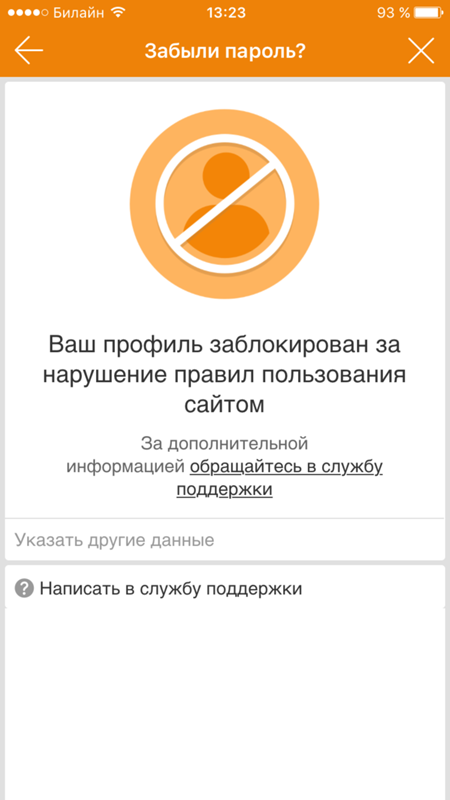

 Затем вам нужно будет согласиться с условиями Block Site в новом окне.
Затем вам нужно будет согласиться с условиями Block Site в новом окне. Результаты поиска Google, но вы все равно сможете получить к ним доступ, напрямую посетив сайт с таким содержанием. Вот почему, если вы хотите запретить детям посещать определенные сайты, лучше использовать ограничения экранного времени.
Результаты поиска Google, но вы все равно сможете получить к ним доступ, напрямую посетив сайт с таким содержанием. Вот почему, если вы хотите запретить детям посещать определенные сайты, лучше использовать ограничения экранного времени.
 Вы найдете его в «Настройки» > «Блокировка». Аналогичный подход работает с большинством расширений Chrome — вам просто нужно найти список заблокированных сайтов и отредактировать его.
Вы найдете его в «Настройки» > «Блокировка». Аналогичный подход работает с большинством расширений Chrome — вам просто нужно найти список заблокированных сайтов и отредактировать его.

Ваш комментарий будет первым